アンビエントオクルージョンタブ
アンビエントオクルージョンタブ
アンビエントオクルージョンはGIの中で1番単純な方法です。アンビエントオクルージョンは室内空間で直接光源が届かない部分へコントラストを速やかに追加する場合に非常に便利なツールです。この方法は室内に環境光が一様に分布していることを前提としています。また、この環境光はサーフェースから反射し、全方向へ同じ強さで分散している光のすべてと考えることができます。サーフェース上のある点が照らされている場合、アンビエントオクルージョンは点のそばに障害物があるかどうか、また、環境光が点へ到達するのをそばにある障害物が部分的に妨げる可能性があるかを判断します。障害物が環境光の一部を妨げている場合、その点が受ける環境光は少なくなるので、レンダリングは暗くなります。障害物がない場合、すべての環境光がその点に届くはずなのでレンダリングは明るくなります。点を環境光から遮へいするこの方法では、たくさんのランダムな直接光線をその点から投射し、任意の距離の範囲内でオブジェクトと交差しているかどうかをテストする必要があります。その結果、部屋のコーナーまたは狭い空間では画像が暗くなるのに対し、光が妨げられない広いサーフェースはレンダリングが明るくなります。詳細を図1.5.1(a)と図1.5.1(b)の簡単なシーンに示します。図1.5.1(a)はアンビエントオクルージョンを使用しないでレンダリングしたものです。図1.5.1(b)はアンビエントオクルージョンを使用してレンダリングしたものです。


(b)アンビエントオクルージョンを適用してレンダリングしたシーン
アンビエントオクルージョンタブ
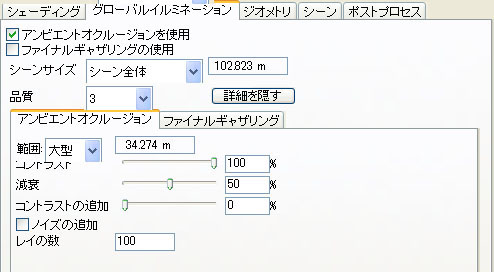
このタブにあるオプションは[RenderZoneオプション]ダイアログで[アンビエントオクルージョンを使用]がオンである場合に有効になります(図1.5.2)。パラメータには次のようなものがあります:
[距離]:このメニューには[小型] [標準] [大型] [任意]という項目があります。このメニューから選択するオプションは、他オブジェクトがある点の障害物と認識される、ある点からの範囲を指定します。[小型] [標準] [大型]のうちの1つを選択した場合、[シーンサイズ]メニューの選択に応じて、範囲を自動的に設定します。[範囲]メニューから[任意]を選択して、別の値を入力することもできます。範囲値は暗く閉じた部分がコーナーから光に照らされたサーフェースにどこまで届くのかを示すと考えることができます。範囲値が大きくなれば、暗い部分が明るい部分へさらに伸びてくるようになります。室内空間に適した値は天井の高さの約半分です。
[コントラスト]:このスライダーは点が最も閉じている状態になった場合、その点をどれくらい暗くするのかを指定します。100%に設定して、点が完全に閉じた状態である場合、その点は環境光がないかのように暗くレンダリグされます。50%に設定すると、同じ点は50%の環境光が得られます。つまり、このスライダーを使うと、閉じている部分の暗さの度合いを指定することができます。
[減衰]:このスライダーはコーナーの暗い部分がサーフェースに伸びていくにつれて明るくなる速さを制御できます。0%を設定すると、暗い部分はコーナーから離れても暗いままで、よりコントラストが強いという印象を与えます。100%を設定すると、暗い部分は急速に明るくなり、非常に狭い空間だけしか暗くなりません。ほとんどのシーンではデフォルト値の50%でうまくいきます。
[コントラストの追加]:このスライダーは閉じている部分にさらに暗さを追加します。デフォルトでは0%に設定されており、コントラストは追加されません。100%を設定すると、閉じた状態の点をすべて黒くレンダリングします。0%から100%の間の値を設定すると、他のオプションと同様の暗さを生成します。
[ノイズの追加]:このオプションをオンにすると、アンビエントオクルージョンは手書き風のレンダリングを改良して繊細な点画パターンを生成します。
詳細パラメータ
すでに説明したように、[詳細を表示]ボタンをクリックすると、追加的な詳細パラメータを表示します。[アンビエントオクルージョン]の詳細パラメータは次の1 つだけです。
[レイの数]:このフィールドに入力した値がアンビエントオクルージョンの発生量の計算に使用されている各点から投射される光線の数を決定します。1番低い品質にする場合は、この値に36 を設定します。反対に1番高い品質にする場合はこの値に196を設定します。この値はそれぞれ6および14の2乗です。このアルゴリズムでは常に2乗値を使用します。そのため、2乗ではない数値を入力すると、自動的に入力値の次にある2乗値に変更します。たとえば、入力値130と140は両値の次にある2乗値144が使用されるので、実質の違いはありません。ただし、まれに、このパラメータに196を超える値を設定する必要があります。レンダリングにかかる時間が2倍になることを除けば、このパラメータを300~600に増やすことに特に問題はありません。
